大家知道在PPT图片中怎样制作动画效果吗?如果不知道,那就看一看在PPT图片中制作动画效果的具体操作,希望大家喜欢。
1、首先启动ppt2010,执行插入-图片命令,插入事先准备好的两张图片。
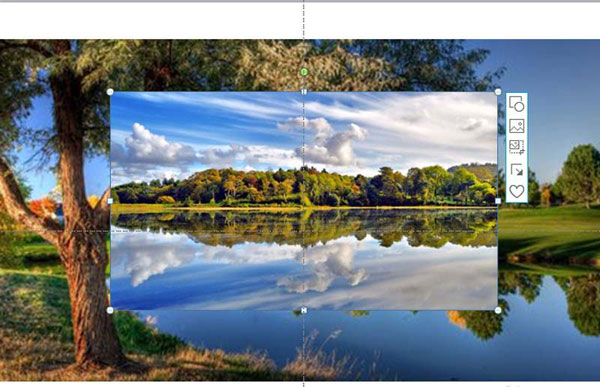
2、调整他们的大小和位置,选择前面的图片,执行动画-添加动画命令,选择轮子动画。
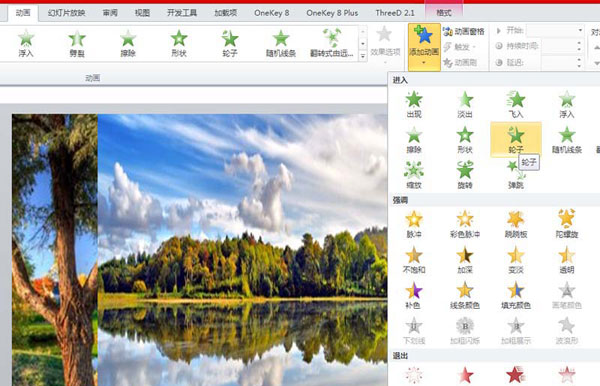
3、再次执行动画命令,选择退出里的形状动画,调出动画窗格。

4、选择第一个动画设置开始为上一项开始,选择第二个动画设置从上一项之后开始
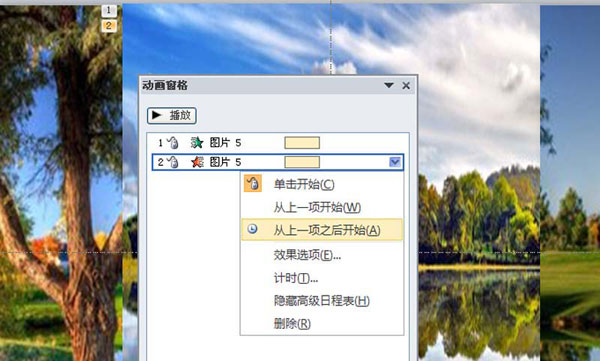
5、选择第二张图片,采用同样的方法添加动画,选择自己喜欢的动画方式,并重复步骤4的设置。
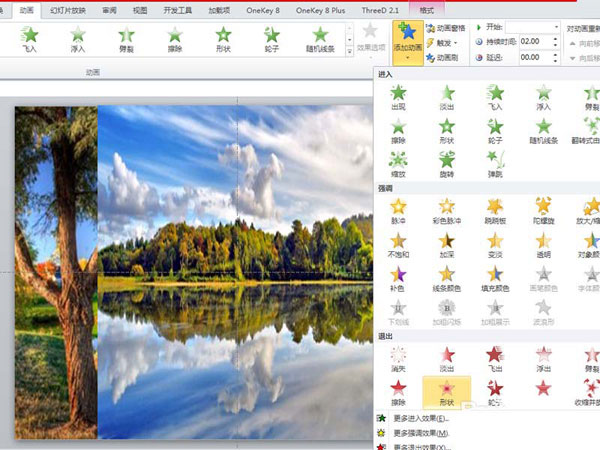
6、播放查看动画效果,这样就制作出同一张幻灯片里的图片切换动画了。
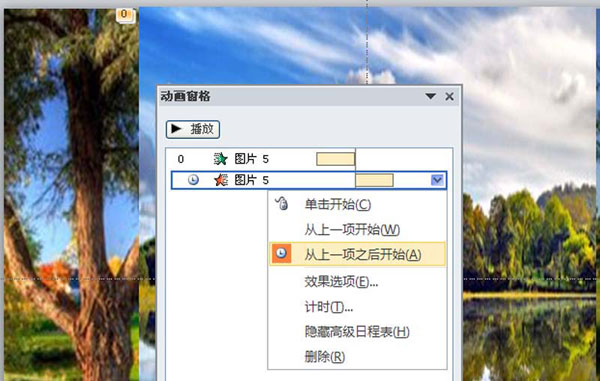
以上就是在PPT图片中制作动画效果的具体操作,希望可以帮助到大家。
 天极下载
天极下载

































































 腾讯电脑管家
腾讯电脑管家
 火绒安全软件
火绒安全软件
 微信电脑版
微信电脑版
 向日葵远程控制软件
向日葵远程控制软件
 微信最新版
微信最新版
 桌面百度
桌面百度
 CF活动助手
CF活动助手
 自然人电子税务局(扣缴端)
自然人电子税务局(扣缴端)